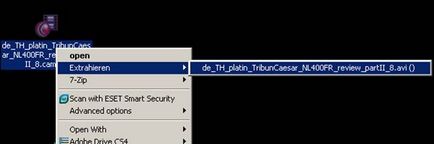Videofelvétel Camtasia programot (v1
Ebben a kézikönyvben bemutatjuk Önnek bizonyított berendezések rögzítése A kép és hang, valamint magyarázatot használatának alapjait Camtasia szoftver.
· Framerate. 15 fps
· A képkockák. normál telepítés Camtasia *
· Codec. TechSmith Screen Capture Codec (alapértelmezett)
· Audi o. PCM (alapértelmezett)
· Format. Camrec (alapértelmezett)
* Ha bármilyen probléma túl nagy fájlokat, lépjen kapcsolatba a koordinátor.
A beállítások megváltoztatásához nyissa meg a Camtasia Recorder. Meg fogja találni azt az „Eszközök - Camtasia Recorder”. Egy ablak a lehetőségek, meg kell mozgatni a felvevő az „Eszközök - Beállítások”.
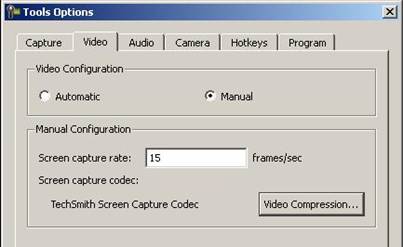
Az ablak megnyitásához, a «Hang» fülre, kattintson a „Audioformátum” gombra a «Speciális beállítások audio». Hangot kell jegyezni a formátumban. wav a PCM kodeket. Szabványos sávszélesség szélessége 22.050 kHz 16 bites a mono-üzemmódot.
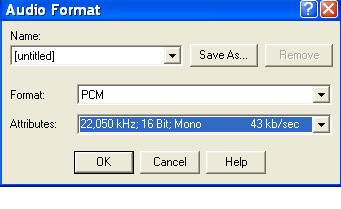
Ebben a szakaszban ismét ellenőrizze, hogy a kívánt hangformátumot. Ön tudja menteni a hang telepítés standard.
Annak ellenére, hogy a fülhallgató és semmi köze a szoftver telepítése nagyon fontos a jó minőségű hangfelvétel, így összpontosítani, hogy részletesen.
Polzuytesgarnituroy. Ne használjon mikrofont telepítve a laptop. Ha lehetséges, vegyél egy USB-fejhallgató. Ellenkező esetben a hangminőség hatással lehet, különösen akkor, ha a számítógép beépített hangkártya. Ha van egy jó hangkártya, akkor a rendszeres fülhallgatót.

Az egyetlen lehetőség, hogy érdekli a „rögzítési terület”. Mit kell írni, és mi nem, meg fogja tanulni a megfelelő utasításokat.
Felvétel vezérelhető gyorsbillentyűk:
F9. Szünet. Ismét nyomja meg az F9, akkor indítsa újra a felvételt.